Apple iPhoneを出荷時設定にリセットする方法
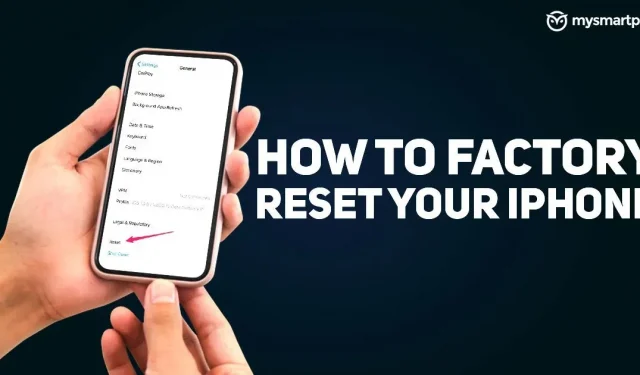
iPhone ユーザーにとって、出荷時設定へのリセットは最後の手段です。iPhone をリセットする理由はいくつかあります。これがまだ現在のデバイスであり、遅延やクラッシュが発生している場合は、最初からやり直す 1 つの方法は、出荷時設定にリセットすることです。iPhone をリセットするもう 1 つの理由は、新しいデバイスに移行し、iPhone を他の人に譲渡または売却する場合です。この場合、リセットによりすべての個人情報が削除されます。
理由が何であれ、このプロセスがどのように行われ、すべてのデータに何が起こるのか疑問に思われるかもしれません。この記事では、iPhone を出荷時設定にリセットするためのステップバイステップのガイドをまとめました。さらに、iPhone を工場出荷時設定にリセットする前に、すべての個人情報をバックアップする方法についても説明します。
リセットする前にiPhoneをバックアップする方法
iPhone を工場出荷時設定にリセットする前に、将来簡単に実行できるように、すべてのデータと情報をバックアップすることが重要です。Apple は、iPhone を iCloud サービスにバックアップするオプションを提供しています。連絡先、メッセージ、写真、ビデオ、保存されたパスワードなど、ほぼすべての情報をバックアップできます。その方法は次のとおりです。
- 設定アプリに移動し、画面上部の Apple ID をタップします。
- そこにiCloudオプションが表示されます。クリックして。
- 下にスクロールして「iCloudバックアップ」を選択し、「今すぐバックアップ」をクリックして工場出荷時設定にリセットする前にiPhoneをバックアップします。
iPhoneを出荷時設定にリセットする方法
iPhone のすべてのデータを iCloud ストレージにバックアップしたら、iPhone をリセットする前に、もう 1 つの作業を行う必要があります。それは、Apple ID からサインアウトすることです。これを行うには、次のことを行う必要があります。
- 「設定」に移動し、画面上部の Apple ID をタップします。
- 次に、下にスクロールして「サインアウト」をクリックします。
- 最後に、Apple ID のパスワードを入力して iPhone からサインアウトします。
その後、アカウントをリンクしなくても、iPhone を工場出荷時の設定に簡単に復元できます。その方法は次のとおりです。
- 設定アプリを開き、「一般」タブに移動します。
- 下にスクロールして、「転送またはリセット」オプションをクリックします。
- 「すべてのコンテンツと設定を削除」をクリックし、「続行」をクリックします。
- パスワードを入力し、「今すぐ消去」をクリックします。ボタンをクリックしてiPhoneをリセットします。
MacまたはWindows PCでiPhoneを出荷時設定にリセットする方法
Apple は、Mac または Windows PC を使用して iPhone を出荷時設定にリセットするオプションも提供しています。必要なのは、iTunes アプリをデスクトップにダウンロードし、Apple ID でサインインすることだけです。その後、iPhone を出荷時設定にリセットするには次の手順を実行する必要があります。
- iPhone を Mac または Windows PC に接続します。
- デスクトップまたはラップトップで iTunes アプリを開き、左隅にある「iPhone」をクリックします。
- 「iPhoneを復元」をクリックし、もう一度クリックしてアクションを確認します。
- これにより、iPhone のすべてのデータと設定を消去できます。



コメントを残す